HPのノートPCはタッチパッドの位置がキーボードのホームポジションの中央の位置とそろっていない。そのため両手をキーボードのホームポジションに置いた際に右手の手のひらがタッチパッドに触れてしまい、誤操作を引き起こしてしまうことがある。ここではタッチパッドの設定によりそうのような誤操作を軽減する方法を説明する。
HPのノートPCのタッチパッドについて
まずは以下の画像を見てほしい。ご覧の通りキーボードのホームポジションとタッチパッドの中心位置がそろっていない。両手をホームポジションにおくと右手の手のひらがタッチパッドに触れてしまうのである。打鍵していると気が付くとカーソルがどこかにいってしまいイライラすることが多々あった。明らかに邪魔である、タッチパッドが小さくてもいいからスペースキーの外にはみ出てくるな。このPCを作った人たちはおそらく自分で使ったことがないのだろう、などと小言を言いたくなるレベルである。

タッチパッドの設定変更手順
タッチパッドの設定を変更することでこの誤操作/誤動作を軽減できる。
タッチパッド設定を開く
Winodwsの検索ボックスに「touch」などと入力し「タッチパッド設定」を開く。

タッチパッドの感度を低い感度に設定する
「タッチパッドの感度」->「低い感度」に設定する

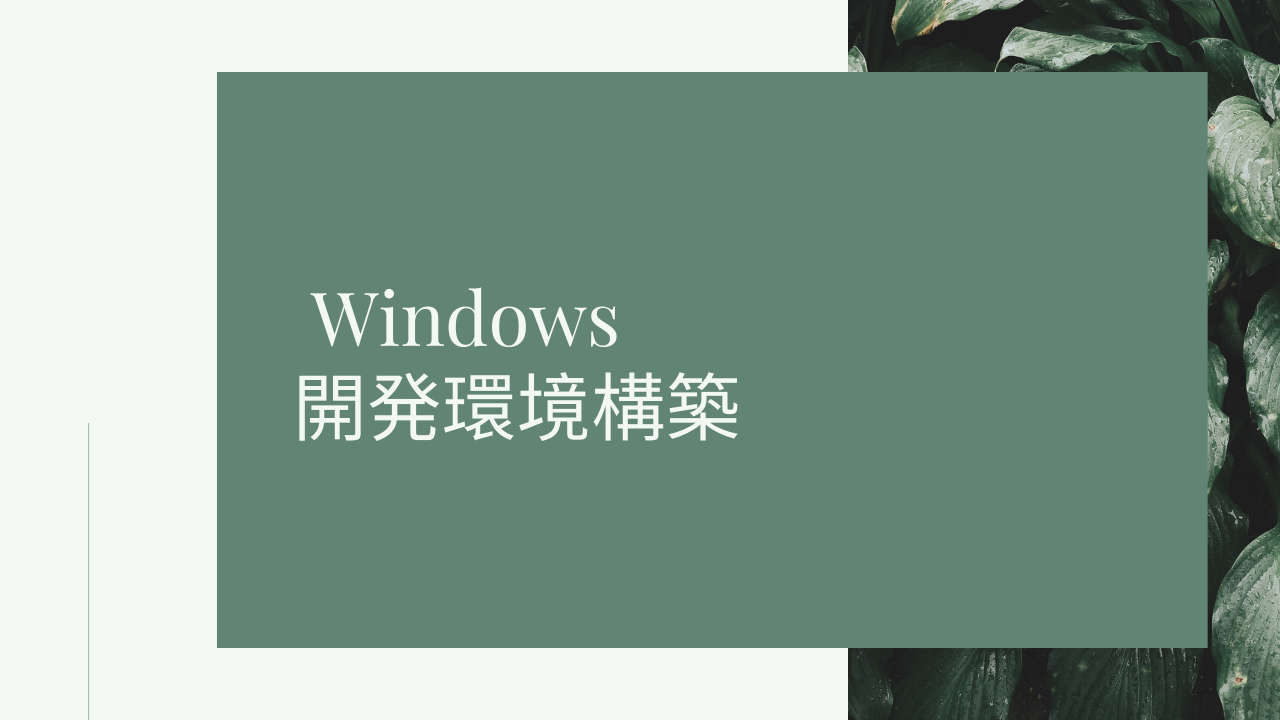


コメント